文章详情页
win7显示器双屏幕设置方法
浏览:10日期:2023-01-01 18:05:21
许多在使用win7系统的小伙伴们都不知道win7显示器双屏显示要怎么设置,今天小编就为大家带来了win7显示器双屏显示设置方法。有需要的话一起来看看吧。
win7显示器双屏显示设置方法:注:想要进行显示器双屏设置首先需要确保电脑支持双输出才可以,
也就是需要电脑有一个VGA接口和一个HDMI接口或者是DVI接口。
1、在桌面的空白处右击鼠标选择屏幕分辨率点击进入下一个步骤。
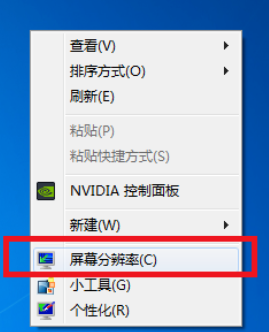
2、进入显示器的调整界面后找到多重显示的选项,并且在选择中选择扩展这些显示后确定。
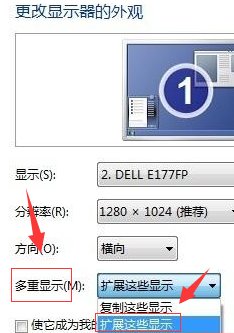
3、完成上述操作后我们就已经完成了双屏显示的设置了。
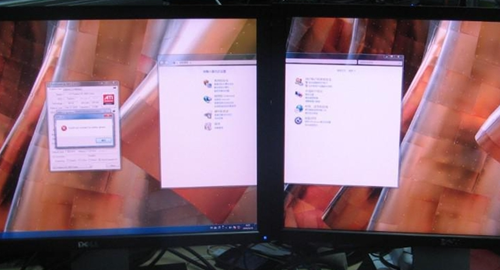
以上就是win7显示器双屏幕设置方法的全部内容,望能这篇win7显示器双屏幕设置方法可以帮助您解决问题,能够解决大家的实际问题是好吧啦网一直努力的方向和目标。
上一条:win7显示器刷新率设置方法下一条:win7显示器无法全屏显示解决方法
相关文章:
1. 禁止在Windows Server 2008中进行P2P下载2. 戴尔电脑Win10改装Win7后无法正常启动使用怎么解决?3. Centos 7安装Rclone如何用命令同步国外网盘文件?4. Win11资源管理器占用过高怎么办?Win11资源管理器占用过高解决办法5. Win10显示未安装任何音频输出设备怎么回事?6. CentOS安装锐速serverspeeder教程7. Win7清理电脑垃圾cmd命令如何操作?清理电脑垃圾cmd命令的方法8. uos截图保存在哪? UOS设置截图图片保存位置的技巧9. 激活Win7提示不支持的启动引导分区怎么办?10. 如何在Windows11中运行磁盘清理?Windows11运行磁盘清理方法
排行榜

 网公网安备
网公网安备